Mitigación de ataques a credenciales en Azure AD B2C con bloqueo inteligente
Los ataques a credenciales pueden dar lugar a un acceso no autorizado a los recursos. Las contraseñas establecidas por los usuarios deben tener una complejidad razonable. Azure AD B2C tiene de técnicas de mitigación para los ataques a credenciales. La mitigación incluye la detección de ataques a credenciales por fuerza bruta y ataques de diccionario a credenciales. Mediante el uso de diversas señales, Azure Active Directory B2C (Azure AD B2C) analiza la integridad de las solicitudes. Azure AD B2C está diseñado para diferenciar de forma inteligente los usuarios previstos frente a los hackers y las redes de robots (botnets).
Cómo funciona el bloqueo inteligente
Azure AD B2C usa una sofisticada estrategia para bloquear las cuentas. Las cuentas se bloquean en función de la dirección IP de la solicitud y las contraseñas escritas. El tiempo que dura el bloqueo también aumenta en función de la probabilidad de que sea un ataque. Una vez que se ha intentado una contraseña sin éxito diez veces (el umbral de intento predeterminado), se produce un bloqueo de un minuto. La próxima vez que un inicio de sesión no tenga éxito después de que la cuenta se desbloquee (es decir, después de que el servicio haya desbloqueado automáticamente la cuenta una vez que expire el período de bloqueo), se producirá otro bloqueo de un minuto y continuará para cada inicio de sesión incorrecto. Escribir repetidamente la misma contraseña, o una parecida, no cuenta como varios inicios de sesión incorrectos.
Nota:
Esta característica es compatible con flujos de usuario, directivas personalizadas y flujos de ROPC. Se activa de forma predeterminada, por lo que no es preciso configurarla en los flujos de usuario ni en las directivas personalizadas.
Desbloqueo de cuentas
Los diez primeros períodos de bloqueo son de un minuto. Los diez períodos de bloqueo siguientes son ligeramente más largos y la duración aumenta después de cada diez períodos de bloqueo. El contador de bloqueos se restablece en cero tras un inicio de sesión correcto, cuando la cuenta no está bloqueada. Los períodos de bloqueo pueden durar hasta cinco horas. Los usuarios deben esperar a que expire la duración del bloqueo. Sin embargo, el usuario puede realizar el desbloqueo mediante el flujo de usuario de contraseña de autoservicio.
Administre la configuración del bloqueo inteligente
Para administrar la configuración de bloqueo inteligente, incluido el umbral de bloqueo:
Inicie sesión en Azure Portal.
Si tiene acceso a varios inquilinos, seleccione el icono Configuración en el menú superior para cambiar a su inquilino de Azure AD B2C desde el menú Directorios y suscripciones.
En el menú de la izquierda, seleccione Azure AD B2C. O bien, seleccione Todos los servicios y busque y seleccione Azure AD B2C.
En Seguridad, seleccione Métodos de autenticación (Vista preliminar) y, a continuación, seleccione Protección con contraseña.
En Bloqueo inteligente personalizado, especifique la configuración de bloqueo inteligente deseada:
Umbral de bloqueo: número de intentos de inicio de sesión infructuosos permitidos antes de que la cuenta se bloquee por primera vez. Si el primer inicio de sesión después de un bloqueo también es infructuoso, la cuenta se bloquea de nuevo.
Duración del bloqueo, en segundos: duración mínima de cada bloqueo, en segundos. Si una cuenta se bloquea varias veces, aumenta la duración del bloqueo.
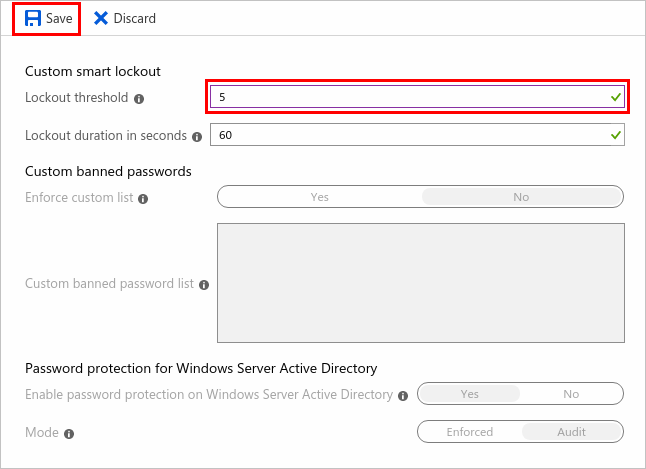
Establezca el umbral de bloqueo en 5 en la configuración de Protección con contraseña.
Seleccione Guardar.
Prueba del bloqueo inteligente
La característica de bloqueo inteligente usa muchos factores para determinar cuándo se debe bloquear una cuenta, pero el principal es el patrón de contraseña. La característica de bloqueo inteligente considera pequeñas variaciones de una contraseña como un conjunto y se cuentan como un intento. Por ejemplo:
- Contraseñas como 12456! y 1234567! (o newAccount1234 y newaccount1234) son tan similares que el algoritmo los interpreta como errores humanos y los cuenta como un único intento.
- Variaciones mayores en el patrón, como 12456! y ABCD2!, se cuentan como intentos independientes.
Cuando pruebe la característica de bloqueo inteligente, use un patrón distintivo para cada contraseña que escriba. Considere la posibilidad de usar aplicaciones web de generación de contraseñas, como https://password-gen.com/.
Cuando se alcance el umbral de bloqueo inteligente, recibirá el siguiente mensaje mientras la cuenta está bloqueada: La cuenta está bloqueada temporalmente para evitar el uso no autorizado. Vuelva a intentarlo más adelante. Los mensajes de error se pueden localizar.
Nota:
Al probar el bloqueo inteligente, las solicitudes de inicio de sesión pueden ser controladas por distintos centros de datos debido a la naturaleza de distribución geográfica y de equilibrio de carga del servicio de autenticación de Microsoft Entra. En ese escenario, dado que cada centro de datos de Microsoft Entra hace un seguimiento de manera independiente, se podría tardar en producir un bloqueo más del número de intentos de bloqueo definido. Un usuario tiene un número máximo (threshold_limit * datacenter_count) de intentos fallidos antes de bloquearse completamente. Para más información, consulte Infraestructura global de Azure.
Visualización de las cuentas bloqueadas
Para más información sobre las cuentas bloqueadas, puede comprobar el informe de actividad de inicio de sesión de Active Directory. En Estado, seleccione Error. Los intentos de inicio de sesión con un código de error de inicio de sesión de 50053 indican una cuenta bloqueada:
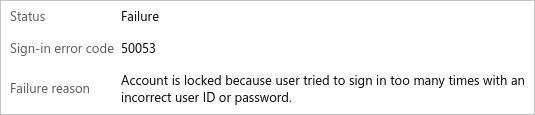
Para más información sobre cómo ver el informe de actividad de inicio de sesión en Microsoft Entra ID, consulte Códigos de error de los informes de actividad de inicio de sesión.